Werbung
Microsoft hat bestätigt dass das kostenlose Windows 10-Upgrade abläuft. Nach dem 29. Juli kostet eine Windows 10-Lizenz 119 US-Dollar.
Das kostenlose Upgrade-Angebot auf Windows 10 war eine Premiere für Microsoft und half Menschen, schneller als je zuvor zu aktualisieren. Und die Zeit läuft davon. Das kostenlose Upgrade-Angebot endet am 29. Juli und wir möchten sicherstellen, dass Sie nichts verpassen.
Wenn Sie nicht bereit sind, den Wechsel vorzunehmen, aber sicherstellen möchten, dass Sie den kostenlosen Upgrade-Zeitraum nicht verpassen, sind Sie bei uns genau richtig.
Warum Sie jetzt Windows 10 erhalten sollten
Selbst wenn Sie mit Ihrem aktuellen Betriebssystem wirklich zufrieden sind, möchten Sie eventuell auf Windows 10 umsteigen. Mainstream-Unterstützung Warum Windows am Ende des erweiterten Supports aktualisieren?Schließlich läuft die Unterstützung für jede Windows-Version ab und die PCs sind voller Lücken, Einstiegspunkte für Malware und Möglichkeiten für Hacker. Windows 8 hat kürzlich das Ende des Support-Status erreicht - wir zeigen Ihnen, warum und wie ... Weiterlesen
für Windows 7 endete offiziell am 13. Januar 2015 und die verlängerte Support-Frist läuft 2020 aus. Vertrauen Sie mir, es wird schneller gehen als Sie denken. Daher ist es sinnvoll, ein kostenloses, unverbindliches Upgrade zu nutzen.Das Sichern Ihres kostenlosen Upgrades ist ebenfalls ein einfacher Vorgang. Windows 10 verknüpft Ihren Lizenzschlüssel mit Ihrer Systemhardware, insbesondere Ihrem Motherboard. Ihrem System wird eine eindeutige Computerkennung zugewiesen, die dauerhaft in der Microsoft Windows 10-Upgrade-Datenbank protokolliert ist. Wenn Sie also auf Windows 10 aktualisieren und dann zu Ihrem vorhandenen Betriebssystem zurückkehren, bleibt Ihre Hardware für Windows 10 "digital berechtigt".
Besser noch, wenn Sie das Upgrade nutzen, wird Ihre Lizenz nicht "verbraucht" oder geändert. Dies bedeutet, dass Ihre Windows 7-, 8- oder 8.1-Lizenz unverändert bleibt und Sie nach Belieben reaktivieren können (vorbehaltlich bestehender Lizenzvereinbarungen).
Hochstufen runterstufen
Nun zum Geschäft. Sie können ein Upgrade auf Windows 10 durchführen, um das kostenlose Upgrade zu nutzen, und dann sofort ein Downgrade auf Ihr vorheriges Betriebssystem durchführen. Es gibt zwei Möglichkeiten, dies zu tun. beide geben Ihnen die Möglichkeit, das zu vervollständigen Upgrade- / Downgrade-Prozess mit verschiedenen Medien So führen Sie ein Downgrade von Windows 10 auf Windows 7 oder 8.1 durchWindows 10 ist da und vielleicht nicht das, was Sie erwartet haben. Wenn Sie bereits ein Upgrade durchgeführt haben, können Sie einen Rollback durchführen. Wenn Sie dies noch nicht getan haben, erstellen Sie zuerst eine Systemsicherung. Wir zeigen Ihnen wie. Weiterlesen .
Windows 7, 8, 8.1 Aktionen
Wenn Sie laufen eine legitime Version von Windows 7, 8 oder 8.1 So erhalten Sie jetzt eine günstige Windows 7- oder 8-Lizenz für ein kostenloses Upgrade auf Windows 10Besorgt über die Zukunft Ihrer alten oder raubkopierten Windows-Kopie? Jetzt ist es an der Zeit, eine günstige Windows 7- oder 8-Lizenz zu erwerben, um sich das kostenlose Upgrade auf Windows 10 zu sichern. Wir zeigen... Weiterlesen Sie werden das bemerkt haben "Sanfte" Ermutigung zur Aktualisierung Ihres Systems So blockieren Sie das aggressive Windows 10-Upgrade unter Windows 7 und 8.1Microsoft verstärkt seine Bemühungen, Benutzer auf Windows 10 zu aktualisieren. 2016 werden viele Menschen mit einem neuen Betriebssystem aufwachen, obwohl sie dem Upgrade noch nie zugestimmt haben. Sei nicht einer von ... Weiterlesen zu Windows 10. Nun können Sie endlich Geben Sie in Microsoft und klicken Sie okay.
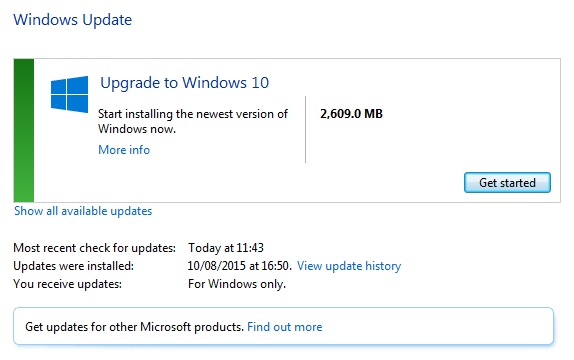
Stellen Sie zuvor sicher, dass Sie eine vollständige Systemsicherung Ihres vorhandenen Betriebssystems erstellen Verwenden der integrierten Windows-Anwendungen So erstellen Sie ein ISO-Image Ihres Windows-SystemsMüssen Sie Windows ohne Backup-Tools sichern und wiederherstellen? Es ist Zeit zu lernen, wie Sie ein ISO-Image Ihres Windows-PCs erstellen. Weiterlesen oder eine Drittanbieteranwendung Ihrer Wahl, wie z Macrium Reflect. Stellen Sie unabhängig von Ihrer Entscheidung sicher, dass Ihr Backup oder das System-Image vollständig ist, da dies Ihr Ticket für das Rollback ist.
Wenn Sie noch keine versteckt haben, erstellen Sie als Nächstes eine Systemreparatur-CD. Sie können finden Anweisungen zum Erstellen einer Windows 8-Reparatur-CD finden Sie hier So erstellen Sie eine Windows 8-WiederherstellungsdisketteDie Zeiten der Neuinstallation von Windows, wenn es funktioniert, sind längst vorbei. Alles, was Sie zum Reparieren von Windows 8 benötigen, ist eine Wiederherstellungsdiskette, entweder auf CD / DVD, einem USB-Stick oder einem externen Festplattenlaufwerk. Weiterlesen . Windows 7-Benutzer sollten zu gehen Systemsteuerung> System und Wartung> Sichern und Wiederherstellen. Wählen Sie im linken Bereich aus Erstellen Sie eine Systemreparatur-CDund folgen Sie den Anweisungen.
Nachdem Sie eine Sicherungskopie mit einem Systemabbild und einer Wiederherstellungs-CD erstellt haben, können wir mit der Arbeit beginnen. Öffnen Windows UpdateBefolgen Sie die Anweisungen zum Aktualisieren auf Windows 10. Durch die Verwendung von Windows Update wird sichergestellt, dass Ihre Einstellungen, Anpassungen, Software, Softwareeinstellungen und Dateien vorhanden sind, wenn Sie in Ihrer zukünftigen Windows 10-Zukunft wiedergeboren werden.
Windows 10-Aktionen
Sobald Sie im versprochenen Land von Windows 10 angekommen sind, müssen wir nur noch einige Aufgaben ausführen, bevor wir in die Vergangenheit zurückkehren. Sie müssen alle Windows 10-Setup-Seiten aushandeln, und es gibt einige. Ich habe zuvor einen praktischen Leitfaden erstellt, um Ihnen zu helfen Konfigurieren Sie die Windows 10-Datenschutzeinstellungen während dieses Setups So konfigurieren Sie die Windows 10-Datenschutzeinstellungen während des SetupsWenn Sie Windows 10 zum ersten Mal installieren, sind Sie möglicherweise mit den Annahmen unzufrieden, die Microsoft bei der Auswahl der Express-Voreinstellungen während der Installation trifft. Welche Freiheiten nimmt Microsoft mit Ihrer Privatsphäre? Weiterlesen Nehmen Sie sich also Zeit und wählen Sie die für Sie relevanten Optionen aus.
Sobald Sie angemeldet sind, können wir ein System-Image erstellen, das später wiederhergestellt werden soll. Gehe zu Systemsteuerung> Dateiversionsverlauf. Eingebettet in die untere linke Ecke des Fensters sollte sein System Image Backup. Klicke hier. Wählen Sie oben links im neuen Bedienfeld aus Erstellen Sie ein Systemabbild.
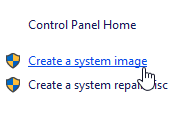
Alternativ geben Sie ein sichern und Wiederherstellen in die Cortana-Suchleiste und wählen Sie die Option darunter die Einstellungen, wie unten abgebildet. Das Erstellen Sie einen System-Image-Link Das ultimative Windows 10-Handbuch zur DatensicherungWir haben alle Sicherungs-, Wiederherstellungs-, Wiederherstellungs- und Reparaturoptionen zusammengefasst, die wir unter Windows 10 finden konnten. Nutzen Sie unsere einfachen Tipps und verzweifeln Sie nie wieder über verlorene Daten! Weiterlesen wird oben links im neuen Fenster angezeigt.
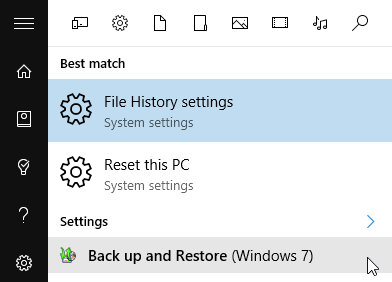
Sie haben jetzt mehrere Möglichkeiten, wo Sie Ihr System-Image speichern möchten. Wählen Sie das Laufwerk aus, das Sie verwenden möchten (idealerweise getrennt von der zu sichernden physischen Festplatte), oder legen Sie eine DVD ein. Wenn Sie sich für die DVD-Route entscheiden, bereiten Sie die Verwendung mehrerer Discs vor, abhängig von der Größe des Betriebssystems, den Systemeinstellungen und anderen wichtigen Dateien. Wenn Sie entweder ein Laufwerk oder eine Disc ausgewählt haben, drücken Sie Nächster, gefolgt von Sicherung starten. Lehnen Sie sich jetzt zurück, machen Sie eine Tasse Tee und warten Sie.

Sobald das System-Image vollständig ist, können wir Ihr System auf das vorherige Betriebssystem zurücksetzen. Art Wiederherstellung in die Cortana-Suchleiste und wählen Sie die erste Option. Sie sollten eine Option zu sehen Kehren Sie zu Windows 7/8 / 8.1 zurück.

Wählen Sie dies aus. Anschließend wird ein Dialogfeld angezeigt, in dem Sie gefragt werden, warum Sie zurückkehren. Treffen Sie Ihre Auswahl (en) und drücken Sie Eingeben. Sie werden dann darauf hingewiesen, dass dies in der Tat einige Zeit dauern kann und Ihr PC während des Rollback-Vorgangs nicht zur Verwendung verfügbar ist. Drücken Sie Nächster, dann wählen Sie Kehren Sie zum vorherigen Windows zurück.
Sie sollten jetzt in Ihr altes Betriebssystem wiedergeboren werden, mit genau dem, wo Sie es verlassen haben. Sollte diese Methode fehlschlagen, können Sie das von uns empfohlene Systemabbild verwenden, um es früher vorzubereiten.
Verwenden des Systemabbilds
Das kostenlose Windows 10-Upgrade erstellt eine Kopie Ihres vorhandenen Produktschlüssels und bindet ihn dauerhaft an Ihre Systemhardware. Microsoft verwaltet eine Datenbank für jedes aktualisierte System und die zum Upgrade verwendete Hardware. Wenn Sie jetzt ein Upgrade durchführen, haben Sie Ihr kostenloses Upgrade gesichert und ein Systemabbild des aktualisierten Systems erstellt, in das Sie zurückspringen können, wenn Sie sich für den Wechsel entscheiden.
Geben Sie ein, um das Systemabbild zu verwenden Wiederherstellung in die Suchleiste des Startmenüs und wählen Sie die erste Option. Wählen Sie im neuen Fenster Erweiterte Wiederherstellungsmethoden, gefolgt von Verwenden Sie ein zuvor erstelltes Systemabbild, um Ihren Computer wiederherzustellen. Folgen Sie den Anweisungen auf dem Bildschirm. Durch das Wiederherstellen des Windows 10-Systemabbilds wird Ihr PC auf den genauen Zeitpunkt der Erstellung zurückgesetzt, sodass Sie ein wunderbares, frisches Windows 10-Betriebssystem zum Spielen erhalten.

Muss ich das so machen?
Wenn Sie sich nicht darum kümmern, Ihre Dateien und Systemeinstellungen beizubehalten, tun Sie dies nicht.
Sie können leicht Laden Sie eine Windows 10 ISO herunter So laden Sie offizielle Windows-ISO-Dateien kostenlos von Microsoft herunterSie können Windows-Installationsdateien kostenlos von Microsoft herunterladen. Wir zeigen Ihnen einen Hack, mit dem Sie ISO-Dateien für jede Edition von Windows 7, Windows 8.1 und Windows 10 von Microsoft Tech herunterladen können ... Weiterlesen , Brennen auf eine bootfähige Medienquelle So erstellen Sie eine bootfähige CD / DVD / USB zur Installation von WindowsBenötigen Sie Installationsmedien, um Windows neu zu installieren? Unsere Tipps zeigen Ihnen, wie Sie eine bootfähige CD, USB oder DVD mit einer ISO von Grund auf neu erstellen. Weiterlesen und führen Sie eine Neuinstallation durch. Durch diesen Vorgang wird potenzieller Kater durch ältere Dateien und Treiber beseitigt, die bei der Verwendung des Windows Update-Aktualisierungsprozesses auftreten können. Du wirst Geben Sie Ihre vorhandene Lizenz während der Windows 10-Installation ein Die ultimativen FAQ zur Aktivierung und Lizenzierung von Windows 10Eine der großen Verwirrungen bei Windows 10 betrifft die Lizenzierung und Aktivierung. Diese häufig gestellten Fragen geben Aufschluss darüber, was sich mit Windows 10 Version 1511 (Herbst-Update) geändert hat, und übersetzen aktivierungsbezogene Fehlercodes. Weiterlesen Prozess und Microsoft sollten dies als legitimen Schlüssel erkennen und akzeptieren.
Folgen Windows 10 Version 1511-Update vom letzten Herbst Ein Insider-Test des Windows 10-HerbstupdatesDas Windows 10 Fall Update enthält viele kleinere Verbesserungen, einige Feature-Updates und eine Reihe neuer Einstellungen. Wir zeigen Ihnen, was Sie erwartet und welche Standardeinstellungen Sie möglicherweise anpassen möchten. Weiterlesen Jetzt können Sie Ihre vorhandene Windows 7-, 8- oder 8.1-Lizenz verwenden, um Ihr neues Betriebssystem während des Installationsvorgangs zu aktivieren. Dies hat den gleichen Effekt wie das Befolgen des Windows Update-Pfads, da Ihrem System eine eindeutige Computerkennung zugewiesen wird, die mit Ihrem Motherboard verknüpft ist.
Wenn Sie sich für diesen Weg entscheiden, stellen Sie bitte sicher, dass Sie diesen haben eine Kopie Ihres alten Betriebssystems zur Hand neu zu installieren, sowie den Produktschlüssel, da es keine Rollback-Option gibt.
Denken Sie auch daran, dass es sich bei der Rückkehr zum vorherigen Betriebssystem um eine weitere Neuinstallation handelt, dh Ihre Systemeinstellungen und Dateien wurden gelöscht - es sei denn, Sie Ihre Einstellungen gesichert So aktualisieren Sie auf Windows 10 und nehmen Einstellungen und Apps mitWindows 10 kommt und Sie haben die Wahl. Entweder aktualisieren Sie Ihre vorhandene Windows-Installation oder Sie können Windows 10 von Grund auf neu installieren. Wir zeigen Ihnen, wie Sie auf Windows 10 migrieren ... Weiterlesen oder stellen Sie das zuvor aufgenommene System-Image wieder her, was wir empfehlen würden.
Aus diesem Grund ist es wichtig, ein Systemabbild Ihres aktuellen Betriebssystems zu erstellen, bevor Sie mit Windows 10-Streifzügen beginnen, unabhängig davon, ob Sie beabsichtigen, es zu Ihrer endgültigen Ruhestätte zu machen.
Und wenn es einmal vorbei ist, ist es weg?
Ja. Wenn Sie während der von Microsoft festgelegten Zeitspanne, die am 29. Juli endet, kein Upgrade durchführen, sind dies Vorhänge für Ihre kostenlose Windows 10-Kopie, und Sie werden einen Aufwand von 119 US-Dollar für eine glänzende neue Lizenz in Betracht ziehen.
Es gibt jedoch eine Ausnahme. Microsoft hat bestätigt Kunden mit unterstützenden Technologien Diese unterstützenden technologischen Fortschritte werden das Leben verändern Weiterlesen wird das Upgrade weiterhin kostenlos erhalten, "um unsere zuvor geteilte Vision für die Barrierefreiheit für Windows 10 umzusetzen".
Microsoft muss noch erklären, wie diese unterstützenden Technologiebenutzer Windows 10 kostenlos herunterladen und / oder aktualisieren können. Mich würde auch interessieren, ob dieses Angebot nach dem 29. Juli auf diejenigen ausgedehnt wird, die unterstützende Technologien einschalten.
Wenn Sie sich für ein Upgrade interessieren, ist jetzt Ihre Zeit gekommen. Verpassen Sie nicht die Chance, eine kostenlose Version von Windows 10 zu erhalten, da Sie unzählige schlechte Rückmeldungen erhalten haben oder einfach nicht bereit sind, Ihr altes Betriebssystem hinter sich zu lassen. Upgrade, Rollback und nehmen Sie sich Zeit!
Werden Sie vor dem 29. Juli ein Upgrade durchführen? Denken Sie, dass Windows 10 bereit ist, oder werden Sie sofort einen Rollback durchführen? Fehlt Windows 10 etwas? Lass es uns unten wissen!
Gavin ist Senior Writer bei MUO. Er ist außerdem Redakteur und SEO-Manager für MakeUseOfs kryptofokussierte Schwestersite Blocks Decoded. Er hat einen BA (Hons) für zeitgenössisches Schreiben mit Praktiken der digitalen Kunst, die aus den Hügeln von Devon geplündert wurden, sowie über ein Jahrzehnt Berufserfahrung im Schreiben. Er genießt reichlich Tee.
